Служба поддержки
Контакты по застройщикам
Контакты по ипотеке и страхованию
Учетные записи
Добавить пользователя
Добавить агентство
Пространство для работы и встреч
Офлайн обучение
Вознаграждения
Тарифная карта
Гарантия лучшего процента
Быстрые выплаты
Конкурсы
Образовательные курсы для агентов
Обучения
Вебинары
Экскурсии на объекты
Информация
Самозанятым
Застройщикам
Налогообложение
Регламент по рекламе
Сервис сделки
Карьера
Офисы TrendAgent
Сверка
Контакты
OfficeAgent


Единая служба поддержки

SkillAgent

Support service
Developer contacts
Mortgage and insurance contacts
Accounts
Add user
Agency registration
Workspace and meeting rooms
Offline training
Motivation
Tariff card
Best percentage guarantee
Fast payments
Competitions
Educational courses for agents
Trainings
Webinars
Broker tours
Information
For self-employed
For developers
Taxation
Advertising regulations
Deal Service
Career
TrendAgent offices
Check
Contacts
OfficeAgent


Unified support service

SkillAgent




Электронный документооборот с TrendAgent

Электронный документооборот – это просто
Скорость получения документов
Взаимодействие с контрагентами и ФНС

Прозрачность процесса
Экологичность
Не требуется применение оргтехники
Не требуется физическое хранилище
Документы невозможно потерять
Есть поиск по ключевым словам
Подходит для самозанятых и ИП
Преимущества Jump.Работы

Бесплатно
Можно использовать электронную подпись, бесплатно предоставляемую платформой, без необходимости приобретать ее отдельно.
Простая регистрация
Простой процесс регистрации и подключения электронного документооборота.
Инструкция по подключению
Imtiaz
- Первая часть КВ: при оплате 20% +4% (DLD) и дистанционного подписания SPA
- Вторая часть КВ: при подписании физической копии SPA и ее получения застройщиком
Azizi
- Первая часть КВ: при оплате 10% + 4% (DLD)
- Вторая часть КВ: при оплате 20% + 4% (DLD)
Peak Summit
- Первая часть КВ: при оплате 10% + уведомление от застройщика о подтверждении сделки
- Вторая часть КВ: после подписания SPA, внесения еще не менее 10% от покупной цены +4% (DLD) + Oqood.
Peak Summit
- Первая часть КВ: при оплате 10% + уведомление от застройщика о подтверждении сделки
- Вторая часть КВ: после подписания SPA, внесения еще не менее 10% от покупной цены +4% (DLD) + Oqood.

Peak Summit
- Первая часть КВ: при оплате 10% + уведомление от застройщика о подтверждении сделки
- Вторая часть КВ: после подписания SPA, внесения еще не менее 10% от покупной цены +4% (DLD) + Oqood.

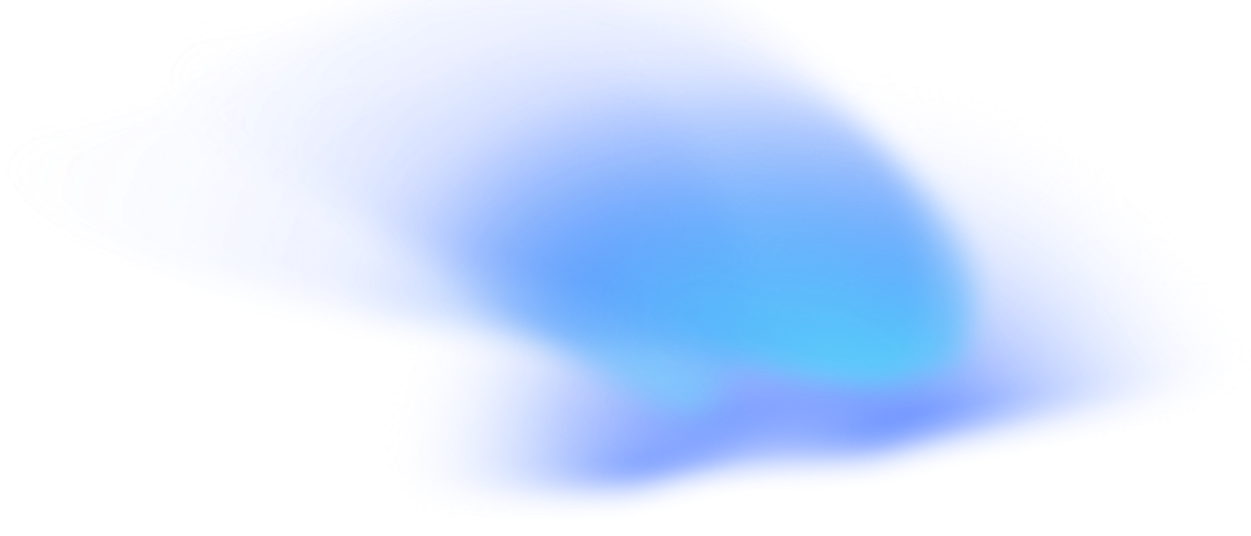
Чтобы начать с нами работать по ЭДО, необходимо пройти регистрацию в Jump.Работа. Для этого нужно перейти по ссылке https://work.jump.finance/.
Либо перейдите по ссылке от сотрудника TrendAgent (ссылку можно запросить в чате сделки), также установите приложение.
Либо перейдите по ссылке от сотрудника TrendAgent (ссылку можно запросить в чате сделки), также установите приложение.
Шаг 1
Установите Jump. Работа и войдите в аккаунт.
Скачайте (iOS, Google Play) приложение Jump. Работа; скачивание также доступно по ссылке от TrendAgent.
Войдите по номеру телефона и введите код из смс.
Скачайте (iOS, Google Play) приложение Jump. Работа; скачивание также доступно по ссылке от TrendAgent.
Войдите по номеру телефона и введите код из смс.
Шаг 4
Шаг 2
Подтверждение партнерства с Jump.Работа.
Откройте приложение «Мой Налог», вкладка Прочее — раздел Партнеры.
Откройте приложение «Мой Налог», вкладка Прочее — раздел Партнеры.
*Если Вы работаете как ИП — пропустите этот шаг
Во вкладке «Доступные» вы увидите Jump.Работа – выберете партнера.
Шаг 3
Дайте разрешение сервису.
Пролистайте страницу вниз и нажмите «Разрешить».
Пролистайте страницу вниз и нажмите «Разрешить».
*Если Вы работаете как ИП — пропустите этот шаг
Шаг 5
Идентификация личности.
На главном экране нажмите Подписать документы.
На главном экране нажмите Подписать документы.
Пройдите процесс идентификации:
- Сделайте селфи
- Загрузите или сделайте фото паспорта
- Укажите ваше гражданство
Проверка может занимать несколько часов. По окончанию вы получите пуш-уведомление с просьбой проверить данные.
Подтверждение данных.
После проверки убедитесь, что ваши данные корректны. Если видите ошибку — нажмите Данные не верны.
После проверки убедитесь, что ваши данные корректны. Если видите ошибку — нажмите Данные не верны.
После подтверждения данных на вашем устройстве будет выпущена электронная подпись.
Важно: Вы сможете подписывать документы только на том устройстве, на котором прошли идентификацию.
Шаг 6
Подписание документов.
Перейдите в раздел Документы. В зависимости от типа документа, который вам направили, откройте раздел Документы или Акты. Выберите пункт «Ждут моей подписи». Изучите документ и, если вы согласны с его содержимым, нажмите «Подписать».
Перейдите в раздел Документы. В зависимости от типа документа, который вам направили, откройте раздел Документы или Акты. Выберите пункт «Ждут моей подписи». Изучите документ и, если вы согласны с его содержимым, нажмите «Подписать».
Шаг 7
Нажмите на изображение, чтобы увеличить его
После регистрации, чтобы мы подключили вас в ЭДО, необходимо заполнить заявку


Подходит для ИП/ООО/АО
Инструкция по подключению
Imtiaz
- Первая часть КВ: при оплате 20% +4% (DLD) и дистанционного подписания SPA
- Вторая часть КВ: при подписании физической копии SPA и ее получения застройщиком
Azizi
- Первая часть КВ: при оплате 10% + 4% (DLD)
- Вторая часть КВ: при оплате 20% + 4% (DLD)
Peak Summit
- Первая часть КВ: при оплате 10% + уведомление от застройщика о подтверждении сделки
- Вторая часть КВ: после подписания SPA, внесения еще не менее 10% от покупной цены +4% (DLD) + Oqood.
Peak Summit
- Первая часть КВ: при оплате 10% + уведомление от застройщика о подтверждении сделки
- Вторая часть КВ: после подписания SPA, внесения еще не менее 10% от покупной цены +4% (DLD) + Oqood.

Peak Summit
- Первая часть КВ: при оплате 10% + уведомление от застройщика о подтверждении сделки
- Вторая часть КВ: после подписания SPA, внесения еще не менее 10% от покупной цены +4% (DLD) + Oqood.

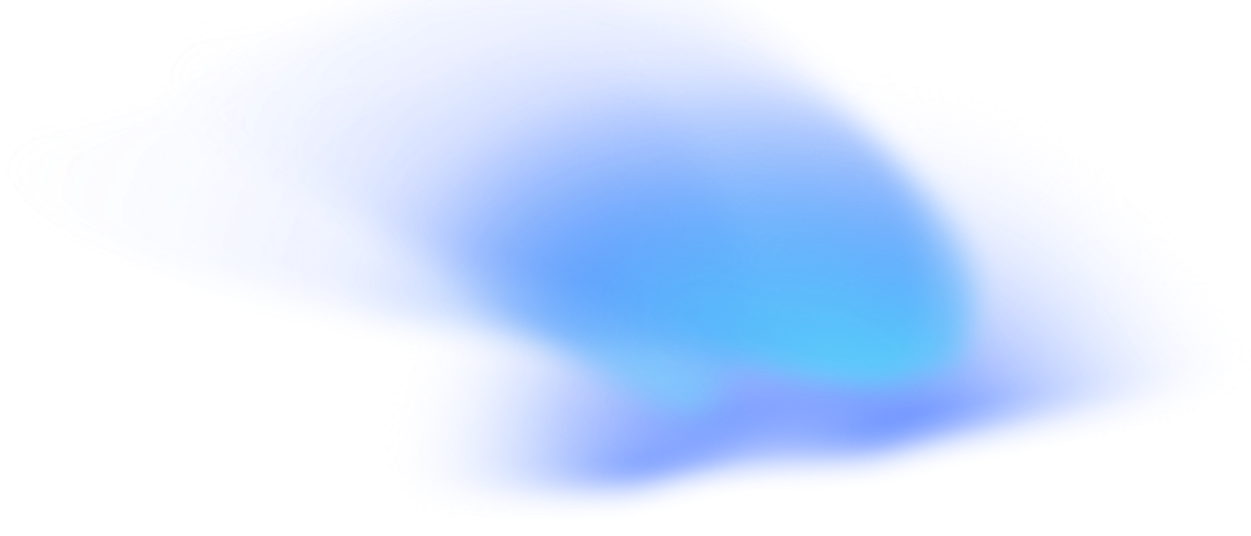
Войдите в систему электронного документооборота «Диадок». Войти.
Установите необходимые компоненты системы следуя подсказкам
При повторной попытке входа появится возможность войти по сертификату (будут указаны ваши данные) → Выбираем сертификат своего юридического лица
Шаг 1
Шаг 3
Получите входящий документ.
Смотреть видео-инструкцию
Документы → Входящие → Входящие документы (требуется подпись)
Смотреть видео-инструкцию
Документы → Входящие → Входящие документы (требуется подпись)
Подписать.
Шаг 2
Примите приглашение к электронному документообороту.
Контрагенты → Приглашают вас → Принять приглашение.
Контрагенты → Приглашают вас → Принять приглашение.
После регистрации, чтобы мы подключили вас в ЭДО, необходимо заполнить форму по подключению.
Приглашение принято.
Нажмите на изображение, чтобы увеличить его

Инструкция по подключению
Imtiaz
- Первая часть КВ: при оплате 20% +4% (DLD) и дистанционного подписания SPA
- Вторая часть КВ: при подписании физической копии SPA и ее получения застройщиком
Azizi
- Первая часть КВ: при оплате 10% + 4% (DLD)
- Вторая часть КВ: при оплате 20% + 4% (DLD)
Peak Summit
- Первая часть КВ: при оплате 10% + уведомление от застройщика о подтверждении сделки
- Вторая часть КВ: после подписания SPA, внесения еще не менее 10% от покупной цены +4% (DLD) + Oqood.
Peak Summit
- Первая часть КВ: при оплате 10% + уведомление от застройщика о подтверждении сделки
- Вторая часть КВ: после подписания SPA, внесения еще не менее 10% от покупной цены +4% (DLD) + Oqood.

Peak Summit
- Первая часть КВ: при оплате 10% + уведомление от застройщика о подтверждении сделки
- Вторая часть КВ: после подписания SPA, внесения еще не менее 10% от покупной цены +4% (DLD) + Oqood.

Если вы работаете в СБИСе — мы со своей стороны сами настроим роуминг между Диадок и СБИС. Необходимо будет заполнить заявку
Инструкция по подключению
Imtiaz
- Первая часть КВ: при оплате 20% +4% (DLD) и дистанционного подписания SPA
- Вторая часть КВ: при подписании физической копии SPA и ее получения застройщиком
Azizi
- Первая часть КВ: при оплате 10% + 4% (DLD)
- Вторая часть КВ: при оплате 20% + 4% (DLD)
Peak Summit
- Первая часть КВ: при оплате 10% + уведомление от застройщика о подтверждении сделки
- Вторая часть КВ: после подписания SPA, внесения еще не менее 10% от покупной цены +4% (DLD) + Oqood.
Peak Summit
- Первая часть КВ: при оплате 10% + уведомление от застройщика о подтверждении сделки
- Вторая часть КВ: после подписания SPA, внесения еще не менее 10% от покупной цены +4% (DLD) + Oqood.

Peak Summit
- Первая часть КВ: при оплате 10% + уведомление от застройщика о подтверждении сделки
- Вторая часть КВ: после подписания SPA, внесения еще не менее 10% от покупной цены +4% (DLD) + Oqood.

Если вы работаете в 1С-ЭДО — мы со своей стороны сами настроим роуминг между Диадок и 1С-ЭДО. Необходимо будет заполнить заявку
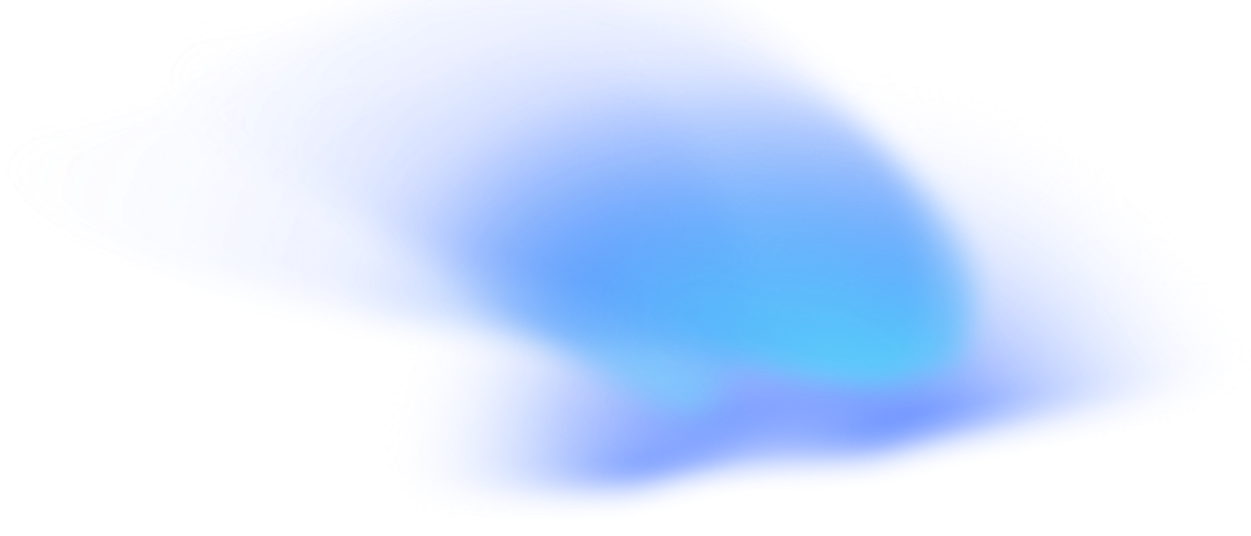
Примите приглашение к электронному документообороту по ссылке.
Текущие дела ЭДО → Отправить и получить → Приглашения → папка Требуется согласие
Текущие дела ЭДО → Отправить и получить → Приглашения → папка Требуется согласие
Для последующей работы с данным контрагентом необходимо согласиться с приглашением, нажав кнопку «Принять».
После этого соответствующая настройка появится в Настройках ЭДО.
Шаг 1
Шаг 2
Полученный электронный документ, в зависимости от типа, может автоматически помещаться в папку «Утвердить» или «Подписать».
Для просмотра поступившего документа нажмите два раза левой кнопкой мыши по активной строке списка документов Текущие дела ЭДО или Архив ЭДО. В открывшемся окне отображается содержание документа.
На вкладке «Подписи» отображается лицо подписавшее электронный документ (1), слева указан статус документа (2). Требуется нажать «Подписать и отправить»
Нажмите на изображение, чтобы увеличить его




Заявка на подключение
Спасибо! Заявка успешно отправлена
FAQ
При отсутствии ЭДО закрывающие документы оформляются в бумажном виде. После получения оплаты от застройщика бухгалтерия подготавливает отчет комиссионера, который Вы должны подписать в двух экземплярах (Ваш и наш). После оформления документов наш курьер связывается с Вами и согласовывает встречу для подписания.
Приложение jump.работа необходимо для обмена документами (и будет необходимо в дальнейшем).
Наша бухгалтерия будет направлять вам в этом приложении закрывающие документы по сделке. А вы сможете подписывать его прямо в приложении, нажав одну кнопку.
Наша бухгалтерия будет направлять вам в этом приложении закрывающие документы по сделке. А вы сможете подписывать его прямо в приложении, нажав одну кнопку.
В соответствии с законодательством, электронный документ, подписанный электронной подписью, обладает такой же юридической значимостью, как и бумажный, который подписан от руки. При этом все отправляемые и получаемые электронные документы хранятся в электронном архиве. В сервисах, с которыми мы работаем в ЭДО, всегда можно найти и посмотреть электронный документ. Также можно узнать из истории документа, кто подписал и отправил его, а также увидеть точное время, когда это произошло.
Да, электронный документооборот (ЭДО) в России полностью законен и регулируется рядом нормативных актов, включая:
Чтобы ЭДО имел юридическую силу, документы должны быть подписаны электронной подписью (КЭП, ЭП) и храниться в соответствии с установленными требованиями.
- Федеральный закон № 63-ФЗ «Об электронной подписи» – устанавливает правовой статус электронной подписи и её использование.
- Налоговый кодекс РФ – регулирует обмен электронными счетами-фактурами.
- Федеральный закон № 149-ФЗ «Об информации, информационных технологиях и о защите информации» – определяет основы работы с электронными документами.
- Приказы ФНС, Минфина и других ведомств – регламентируют порядок работы ЭДО в отдельных сферах (налоги, бухгалтерия, госконтракты и т. д.).
Чтобы ЭДО имел юридическую силу, документы должны быть подписаны электронной подписью (КЭП, ЭП) и храниться в соответствии с установленными требованиями.



























